Das Internet bietet großartige Möglichkeiten für Liebhaber von Musik, Filmen, Cartoons und verschiedenen Spielen. All dies kann heruntergeladen werden, um jederzeit den gewünschten Film anzusehen und ein aufregendes Spiel zu spielen. Sie können viele nützliche Informationen herunterladen, wenn Sie eine Haus- oder Abschlussarbeit schreiben. Aber man weiß nie was noch!
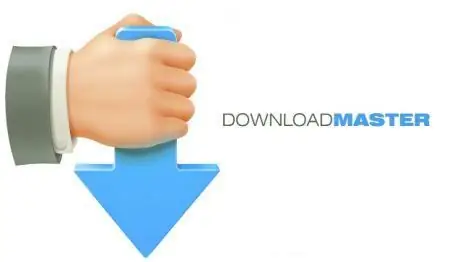
Notwendig
- - Computer;
- - Master-Programm herunterladen;
- - Browser;
- - das Internet.
Anweisungen
Schritt 1
Beim Herunterladen zum Beispiel eines Spiels wird einem plötzlich irgendwann klar, dass dieses Spiel für ihn nicht interessant sein wird, oder er sollte sich den Film besser mit Freunden im Kino ansehen. Wie kann ich einen Download abbrechen, wenn der Vorgang bereits läuft? Im Google Chrome-Browser können Sie wie in jedem anderen auf die Schaltfläche "Abbrechen" klicken. Das System fragt, ob Sie den Download wirklich abbrechen möchten. Klicken Sie auf "Ja" oder "Ok". Der Download der Datei wird gestoppt.
Schritt 2
Aber es gibt auch eine andere Situation. Dateidownload gestoppt. Sie gehen wieder online und stellen fest, dass die nicht benötigte Datei weiterhin heruntergeladen wird. Wie geht es weiter? In diesem Fall müssen Sie die "Download-Warteschlange" leeren.
Schritt 3
Rufen Sie das Menü "Transfer" oder "Downloads" auf. Wählen Sie Download-Warteschlange. Suchen Sie in der angezeigten Liste die Datei, deren Download Sie abbrechen möchten. Klicken Sie mit der rechten Maustaste darauf. Klicken Sie im sich öffnenden Menü auf "Löschen". Die Download-Warteschlange wurde gelöscht und die Datei wird nicht mehr heruntergeladen.
Schritt 4
Sollte aus irgendeinem Grund dennoch ein Teil der Datei auf Ihrem Computer installiert sein, löschen Sie diese über die Option "Programme entfernen". Gehen Sie dazu in das Menü "Start", wählen Sie "Systemsteuerung". Gehen Sie in dem sich öffnenden Fenster auf die Option "Programme entfernen". Sie sehen eine Liste aller auf Ihrem Computer installierten Programme. Wählen Sie die zu löschende aus und klicken Sie auf den entsprechenden Befehl. Die zusätzliche Datei wird gelöscht.
Schritt 5
Verwenden Sie das Download Master-Programm, um Dateien aus dem Internet herunterzuladen. Das Programm ist völlig kostenlos, es ist ein universeller "Datei-Downloader". Sie können es von der offiziellen Website westbyte.com/dm herunterladen. Laden Sie das Dienstprogramm auf Ihren Computer herunter. Wählen Sie als Nächstes den Geschwindigkeitstyp aus. Es erscheint ein großes Fenster, das wie in einer Tabelle in Zeilen unterteilt ist.
Schritt 6
Um den Download zu starten, klicken Sie im Browser mit der rechten Maustaste auf den Link und wählen Sie den Punkt "Linkadresse kopieren". Dann fängt das Programm die Adresse automatisch ab und integriert sie in den anstehenden Prozess. Klicken Sie auf die Schaltfläche "Download starten". Während des Downloadvorgangs können Sie "Download stoppen", "pausieren", "löschen".






